Jakmile se s Dropboxem usadíte (a přesvědčíte všechny své přátele, abyste udělali totéž, abyste zvýšili svůj prostor), netrvá dlouho, než si přejeme jednoduchou funkci e-mailu na Dropbox. Možná jste v práci, možná váš telefon ještě nepodporuje mobilní aplikaci Dropbox nebo možná máte přátele, kteří chtějí odesílat soubory přímo do vašich sdílených složek. Díky rychlé 10-15 minutové investici můžete nastavit vyhrazenou e-mailovou adresu, která odešle přílohy přímo do složky Dropbox podle vašeho výběru. Zde je návod:
- Získejte účet Dropbox, pokud jste to ještě neudělali. Je to zdarma a snadné.
- Nastavte účet Webové pošty, který budete používat pouze pro přílohy Dropbox. Můžete mít větší štěstí s jedním z biggies, jako je Gmail nebo Hotmail, ale každá služba, která může mít přílohy, by měla fungovat.
- Stáhněte a nainstalujte bezplatný software Mail Attachment Downloader (MAD). Je to pouze systém Windows, ale může se snadno spustit na sekundárním stroji, pokud dáváte přednost jinému operačnímu systému.
- Spusťte aplikaci Mail Downloader na počítači se systémem Dropbox.
- Zadejte svou e-mailovou adresu a heslo, pak klikněte na "Změnit umístění" a přejděte na MAD a stáhněte si přílohy do jedné z vašich složek Dropbox. (Obvykle jsou ve složce Dokumenty.)
- Klikněte na kartu "Obecné možnosti" a zaškrtněte políčko Spustit při spuštění tohoto e-mailového účtu a poté zvolte, jak často chcete, aby se v části Plánovat stahování zkontrolovaly nové soubory.
- Když poprvé spustíte MAD, možná budete chtít zkontrolovat celou schránku Doručené a nikoli pouze nové zprávy. Pokud tomu tak je, klikněte na kartu Základní filtry a v sekci Přihlášení vyberte možnost Všechny zprávy. Ujistěte se, že jste je později přepnuli, nebo skončíte stahování příloh několikrát. Můžete také vybrat různé typy souborů, které si můžete stáhnout zde.
- Jste všichni připraveni! můžete klepnout na tlačítko "Připojit a stáhnout" hned, pokud jste již odeslali testovací přílohy k tomuto účtu, nebo ho nechte běžet na pozadí a během čekání naplňte složku Dropbox. Mějte na paměti, že stroj, který používá MAD, musí být napájen a připojen k síti.







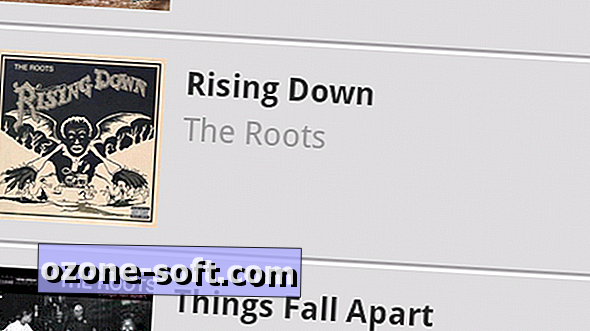








Zanechte Svůj Komentář